Précieuse nature

L'originale di questo tutorial lo trovate qui

Ringrazio Tine per avermi permesso di tradurre questo tutorial
Materiale qui
Tube del paesaggio: Cal - Tube wordart: Jewel
Filtri usati qui: Mehdi - Flaming Pear - Carolaine and Sensibility - AAA Frames - Simple - Graphic Plus

|
Porta con te la freccia per tenere il segno al tuo lavoro |
Preparazione
Metti la selezione "Nature_Tine" nella cartella selezioni di psp
1. Apri una nuova immagine trasprente di 900 x 550 px.
2. Selezioni/Seleziona tutto.
3. Apri il misted del paesaggio "CAL-1024-062816". Cancella la firma.
4. Modifica/Copia e incolla nella selezione.
5. Deseleziona tutto.
6. Effetti/Effetti d'immagine/Motico unico: da Impostazioni scegli il preset "Fianco a fianco":
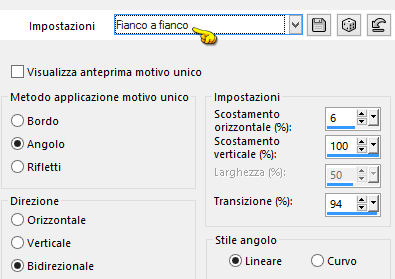
7. Livelli/Duplica.
8. Effetti/Effetti d'immagine/Motivo unico: da Impostazioni scegli il preset "Predefinita":
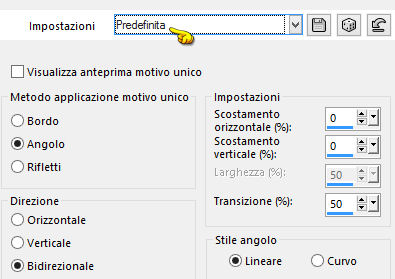
9. Livelli/Unisci/Unisci tutto (appiattisci).
10. Livelli/Duplica.
11. Livelli/Visualizza/Solo corrente.
12. Regola/Sfocatura/Sfocatura radiale:
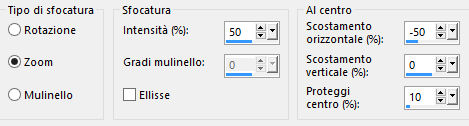
13. Effetti/Plug in/Mehdi/Sorting Tiles:
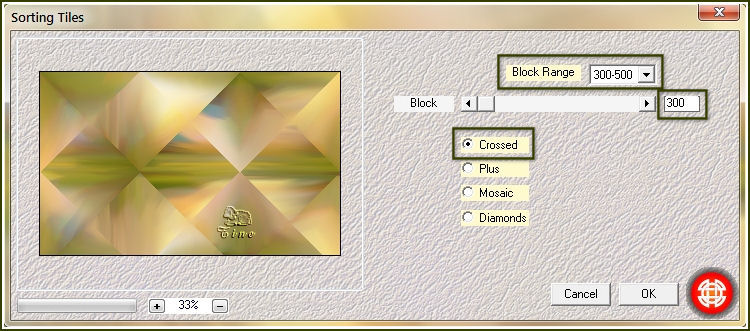
14. Effetti/Effetti di bordo/Aumenta di più.
15. Livelli/Duplica.
16. Effetti/Plug in/Flaming Pear/Flexify 2: clicca sulla freccia rossa e carica il preset "Flexify 2 settings" che trovi nel materiale:
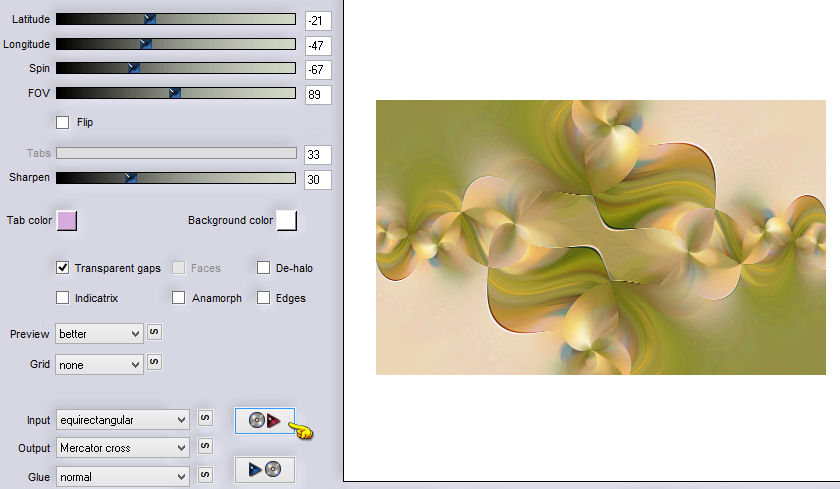
17. Abbassa l'opacità del livello a 50.
18. Livelli/Unisci/Unisci visibile.
19. Effetti/Plug in/Simple/Half Wrap.
20. Selezioni/Carica selezione/Da disco e scegli "Nature_Tine".
21. Selezioni/Innalza selezione a livello.
22. Deseleziona tutto.
23. Effetti/Plug in/Simple/Top Left Mirror.
24. Seleziona con la bacchetta magica il centro:
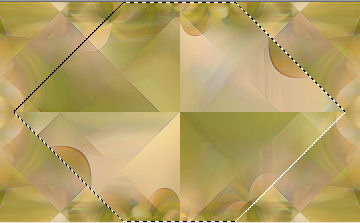
25. Selezioni/Inverti.
26. Effetti/Plug in/Carolaine and Sensibility/CS-LDots: 50 / 3 / 2.
27. Regola/Messa a fuoco/Messa a fuoco passaggio alto:
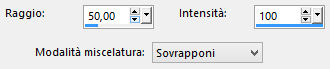
28. Effetti/Effetti 3D/Sfalsa ombra: 0 / 0 / 80 / 50 / colore #000000.
29. Deseleziona tutto.
30. Posizionati sul livello di sotto (Uniti).
31. Reprendi il misted del paesaggio "CAL-1024-062816". Modifica/Copia e incolla come nuovo livello.
Non spostare.
Nella paletta dei livelli ottieni questo:
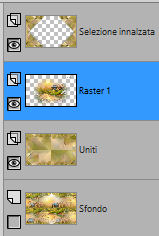
32. Posizionati sul livello di sfondo.
33. Livelli/Visualizza/Tutto.
34. Regola/Sfocatura/Sfocatura gaussiana: raggio 30.
35. Modifica/Copia.
36. Immagine/Aggiungi bordatura simmetrica di 2 px colore #ffffff.
37. Selezioni/Seleziona tutto.
38. Immagine/Aggiungi bordatura simmetrica di 35 px colore #000000.
39. Selezioni/Inverti.
40. Modifica/Copia e incolla nella selezione.
41. Effetti/Plug in/Graphic Plus/Cross Shadow:
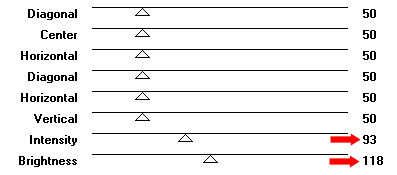
42. Selezioni/Innalza selezione a livello.
43. Selezioni/Inverti.
44. Effetti/Effetti 3D/Sfalsa ombra: lascia i valori in memoria.
45. Deseleziona tutto.
46. Effetti/Plug in/AAA Frames/Texture Frame:
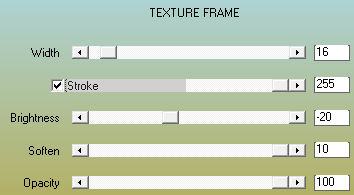
47. Apri il tube del testo "texte_jewel_modifié".
48. Modifica/Copia e incolla come nuovo livello.
Se necessario applica il viraggio secondo i tuoi colori.
49. Posiziona dove preferisci.
50. Immagine/Aggiungi bordatura simmetrica di 1 px colore #ffffff.
51. Aggiungi la tua firma. Livelli/Unisci/Unisci tutto (appiattisci).
Io ho ridimensionato il mio lavoro a 950 px di larghezza.
Salva in formato jpeg.
Altra versione con misted creato da me

Le vostre bellissime versioni - Grazie!
La mia tester Giorgia I versione

La mia tester Giorgia II versione

Annelie

Luisa

Marygraphics

Lucrezia

Pattyf56
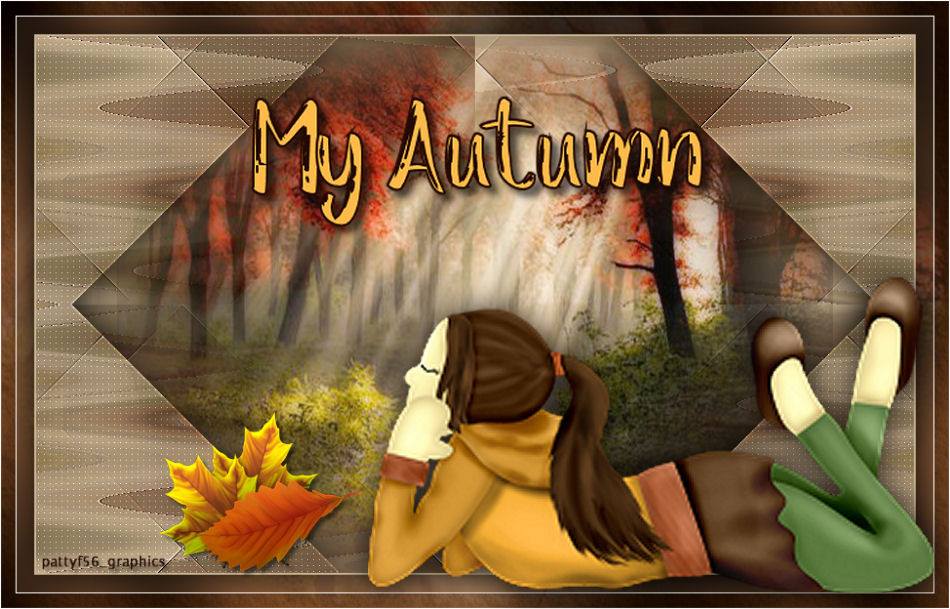
Gianni

Tutorial tradotto da Byllina il 24 agosto 2017
Tradotti Tine
Home |